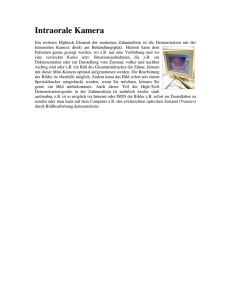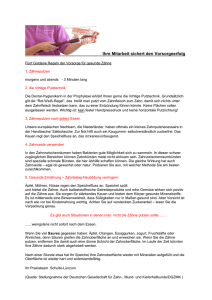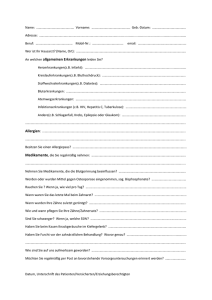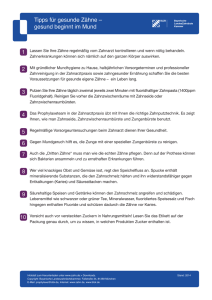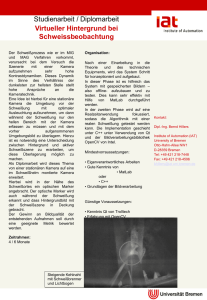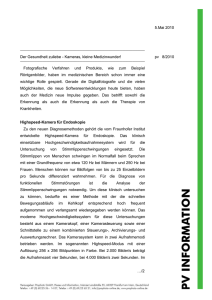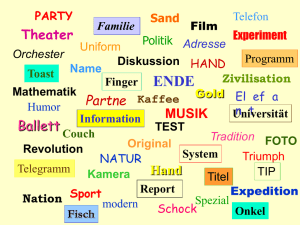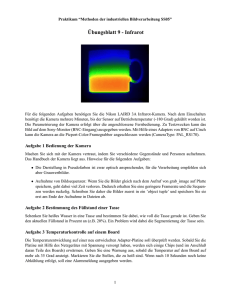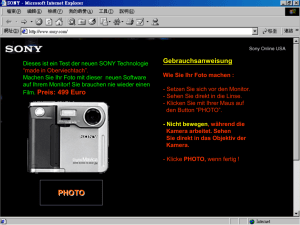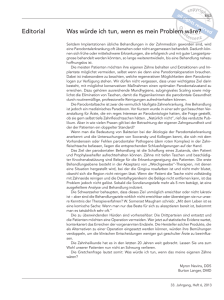Verwendung der Proxi Funktion der VistaCam DE
Werbung
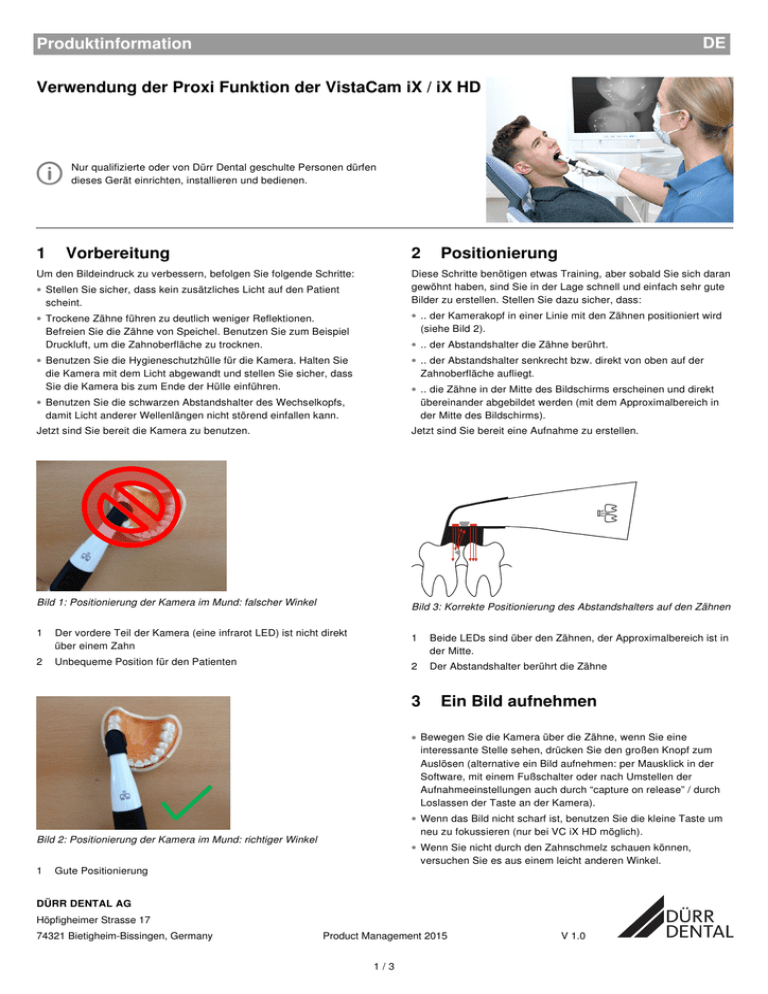
DE Produktinformation Verwendung der Proxi Funktion der VistaCam iX / iX HD Nur qualifizierte oder von Dürr Dental geschulte Personen dürfen dieses Gerät einrichten, installieren und bedienen. 1 Vorbereitung 2 Um den Bildeindruck zu verbessern, befolgen Sie folgende Schritte: Positionierung Diese Schritte benötigen etwas Training, aber sobald Sie sich daran gewöhnt haben, sind Sie in der Lage schnell und einfach sehr gute Bilder zu erstellen. Stellen Sie dazu sicher, dass: • Stellen Sie sicher, dass kein zusätzliches Licht auf den Patient scheint. • Trockene Zähne führen zu deutlich weniger Reflektionen. Befreien Sie die Zähne von Speichel. Benutzen Sie zum Beispiel Druckluft, um die Zahnoberfläche zu trocknen. • .. der Kamerakopf in einer Linie mit den Zähnen positioniert wird (siehe Bild 2). • Benutzen Sie die Hygieneschutzhülle für die Kamera. Halten Sie die Kamera mit dem Licht abgewandt und stellen Sie sicher, dass Sie die Kamera bis zum Ende der Hülle einführen. • .. der Abstandshalter senkrecht bzw. direkt von oben auf der Zahnoberfläche aufliegt. • .. der Abstandshalter die Zähne berührt. • Benutzen Sie die schwarzen Abstandshalter des Wechselkopfs, damit Licht anderer Wellenlängen nicht störend einfallen kann. • .. die Zähne in der Mitte des Bildschirms erscheinen und direkt übereinander abgebildet werden (mit dem Approximalbereich in der Mitte des Bildschirms). Jetzt sind Sie bereit die Kamera zu benutzen. Jetzt sind Sie bereit eine Aufnahme zu erstellen. Bild 1: Positionierung der Kamera im Mund: falscher Winkel Bild 3: Korrekte Positionierung des Abstandshalters auf den Zähnen 1 Der vordere Teil der Kamera (eine infrarot LED) ist nicht direkt über einem Zahn 1 Beide LEDs sind über den Zähnen, der Approximalbereich ist in der Mitte. 2 Unbequeme Position für den Patienten 2 Der Abstandshalter berührt die Zähne 3 Ein Bild aufnehmen • Bewegen Sie die Kamera über die Zähne, wenn Sie eine interessante Stelle sehen, drücken Sie den großen Knopf zum Auslösen (alternative ein Bild aufnehmen: per Mausklick in der Software, mit einem Fußschalter oder nach Umstellen der Aufnahmeeinstellungen auch durch “capture on release” / durch Loslassen der Taste an der Kamera). • Wenn das Bild nicht scharf ist, benutzen Sie die kleine Taste um neu zu fokussieren (nur bei VC iX HD möglich). Bild 2: Positionierung der Kamera im Mund: richtiger Winkel 1 • Wenn Sie nicht durch den Zahnschmelz schauen können, versuchen Sie es aus einem leicht anderen Winkel. Gute Positionierung DÜRR DENTAL AG Höpfigheimer Strasse 17 74321 Bietigheim-Bissingen, Germany Product Management 2015 1/3 V 1.0 DE Produktinformation 4 FAQ 4.1 Bild ist in einer bestimmten Region zu hell 4.2 Bild ist zu verrauscht Bild 4: Zu hell auf der linken Seite Bild 7: Zu verrauscht 1 Da nicht jeder Zahn eine gerade flache Zahnoberfläche hat, blockt hier der äußere Rand den Blick in den Zahnschmelz. 2 Lösung: Haltewinkel der Kamera verändern um dann durch den Zahnschmelz links schauen zu können. 1 Das Bild sollte im Regelfall nicht mehr als zwei Zähne enthalten. Dies würde ansonsten darauf hindeuten, dass das Bild höchst wahrscheinlich ohne den Abstandshalter erstellt wurde. Dieser muss verwendet werden und auf die Zahnoberfläche aufgesetzt werden, ansonsten ist die dunkle Fläche des Bildes zu groß für eine optimale Ausleuchtung. 4.3 Dunkler Fleck im Dentin Bild 5: Position führt zu Bild 4 Bild 8: Dunkler Fleck im Dentin Bild 6: Lösung: Haltewinkel verändern um an die Anatomie des Patienten anzupassen 1 Eine dunkle Stelle im Dentin wird meist durch einem Partikel auf der Linse verursacht. Dieser Partikel könnte sich befinden auf: der Hygieneschutzhülle, auf der Außenseite der Kamera auf der Linse, im Wechselkopf oder auf der Kamerahandstücklinse. Prüfen Sie zunächst außen und dann auch nach Abziehen des Wechselkopfs von innen. DÜRR DENTAL AG Höpfigheimer Strasse 17 74321 Bietigheim-Bissingen, Germany Product Management 2015 2/3 V 1.0 DE Produktinformation 4.4 Bild ist überall zu hell/dunkel Bild 9: Sehr helles Bild 1 Verändern Sie das Bild in der Software. DBSWIN 5.10 oder höher benötigt um die Proxi Helligkeit dauerhaft zu verändern. Optionen>Konfiguration>Werkzeugsymbol erscheint auf der linken Seite während der Videostream läuft. Nach Werkzeugsymbol auf “Videoeinstellungen“ und „Video capture filter“ klicken (Helligkeit in erster Zeile, Standardwert 128). 4.5 Zu viele Reflektionen aufgrund einer Füllung Bild10: Weiße Reflektion rechts oben 1 Die Reflektion deutet nicht auf eine Karies hin! 2 Aufgrund der (hier schwarz erscheinenden) Füllung kann die Kamera nicht genutzt werden um den darunterliegenden Zahnschmelz zu analysieren. 3 Da im Bild ein zu geringer weißer Anteil (Zähne ohne Füllung) vorhanden ist, versucht die Kamera die Helligkeit hoch zu regeln. Daraus resultiert die helle Reflektion im oberen, rechten Bereich. DÜRR DENTAL AG Höpfigheimer Strasse 17 74321 Bietigheim-Bissingen, Germany Product Management 2015 3/3 V 1.0